Daftar Isi
Pada artikel ini, kita akan membahas cara menghapus format sebagai tabel di Excel. Seringkali, saat bekerja di Excel, kami menerapkan berbagai jenis gaya dan pemformatan dalam sel tabel. Sebagian besar waktu pemformatan ini sangat membantu. Tapi, terkadang, mereka juga bisa mengganggu. Untungnya, ada beberapa cara yang sangat mudah dan cepat untuk menghapus format dari tabel.
Unduh Buku Kerja Latihan
Anda bisa mengunduh buku kerja latihan yang kami gunakan untuk menyiapkan artikel ini.
Hapus Format Sebagai Tabel.xlsx3 Metode Cepat untuk Menghapus Format Sebagai Tabel di Excel
1. Hapus Format dari Tab Desain Tabel di Excel
Sebelum menghapus pemformatan dari tabel, mari kita buat tabel dari rentang tanggal. Misalkan, kita memiliki rentang data yang berisi detail penjualan buah.
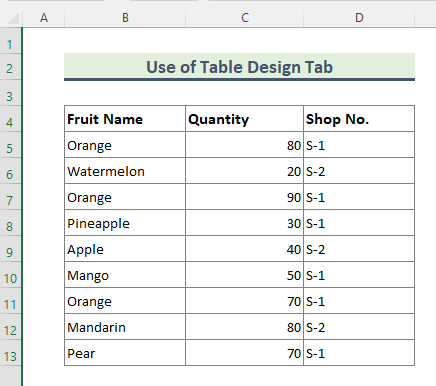
Untuk membuat tabel dari rentang data ini, cukup pilih data dan ketik Ctrl + T Tabel akan dibuat dengan format default.
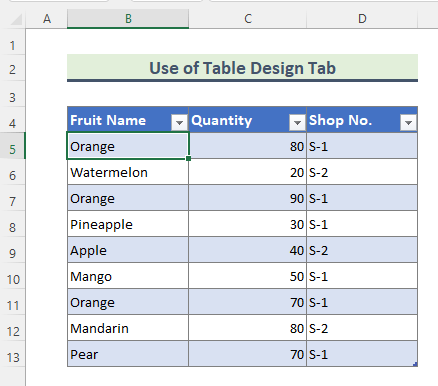
Sekarang, kita akan melalui langkah-langkah untuk menghapus pemformatan ini.
Langkah-langkah :
- Pertama, pilih sel mana pun dari tabel.
- Berikutnya, buka Desain Meja Ini adalah tab Kontekstual, hanya muncul apabila sel tabel dipilih.

- Kemudian, pergi ke Gaya Meja dan klik pada ikon More (di bawah bilah gulir sisi kanan).
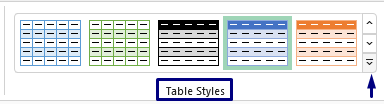
- Setelah itu, klik pada Bersih pilihan.

- Terakhir, tabel bebas dari semua jenis format yang dihasilkan secara otomatis.
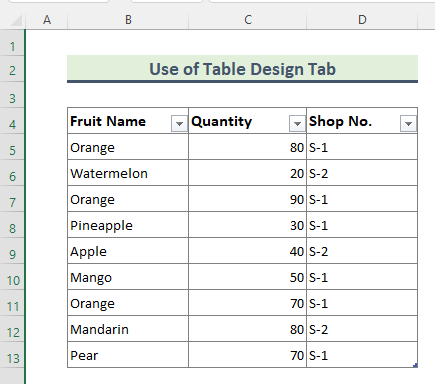
Catatan:
Jika Anda menerapkan pemformatan apa pun secara manual ke tabel, itu tidak akan dihapus menggunakan metode di atas.
2. Hapus Format sebagai Tabel dari Grup Pengeditan di Excel
Sekarang, kami akan menjelaskan metode lain mengenai menghapus format dari tabel Excel.
Langkah-langkah:
- Pertama, pilih seluruh tabel.
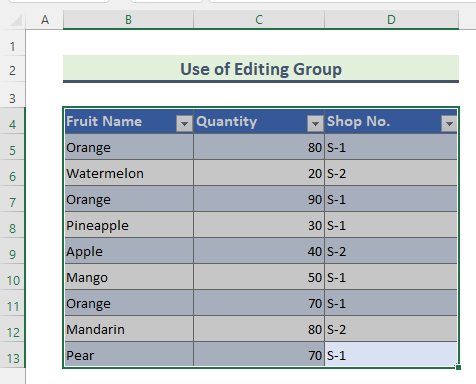
- Kedua, pergi ke Rumah tab dari Ribbon.

- Ketiga, pergi ke Penyuntingan kelompok dan klik pada Bersih

- Kemudian, klik pada Format yang Jelas opsi dari Bersih drop-down.

- Terakhir, semua format dari tabel akan dihapus.

Baca selengkapnya: Cara Mengedit Tabel Pivot di Excel
Bacaan Serupa
- Ubah Rentang ke Tabel di Excel (5 Metode Mudah)
- Apa Perbedaan antara Tabel dan Range di Excel?
- Gunakan Pemotong untuk Memfilter Tabel di Excel 2013
- Cara Membuat Tabel Amortisasi di Excel (4 Metode)
3. Ubah Tabel menjadi Rentang dan Hapus Format di Excel
Terkadang kita perlu mengkonversi tabel ke rentang data Sekarang, kita akan membahas langkah-langkah yang terlibat dalam proses itu.
Langkah-langkah:
- Pertama, pilih sel mana pun dari tabel.

- Berikutnya, buka Tabel Desain Tab dan klik pada Konversi ke Range dari Peralatan kelompok.
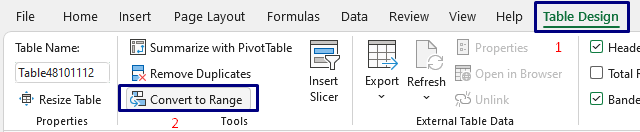
- Setelah itu, yang MS Excel akan muncul untuk mengonfirmasi konversi tabel ke rentang. Klik Ya .

- Kemudian, tabel akan dikonversi ke rentang data. Namun, semua pemformatan ada.

- Sekarang, pilih seluruh rentang data dan ikuti langkah-langkah yang disebutkan dalam Metode 2 .
(Pergi ke Rumah > Bersih ( Kelompok Pengeditan )> Format yang Jelas )

- Terakhir, berikut ini adalah rentang data, bebas dari pemformatan apa pun.

Catatan:
Anda juga dapat mengonversi tabel ke dalam rentang data melalui klik kanan. Untuk melakukan ini, klik kanan sel mana pun dari tabel, lalu dari Tabel klik pada opsi Konversi ke Range .

Baca selengkapnya: Cara Mengonversi Tabel ke Daftar di Excel
Kesimpulan
Dalam artikel di atas, saya telah mencoba membahas semua metode secara terperinci. Semoga metode dan penjelasan ini cukup untuk menyelesaikan masalah Anda. Tolong beri tahu saya jika Anda memiliki pertanyaan.

